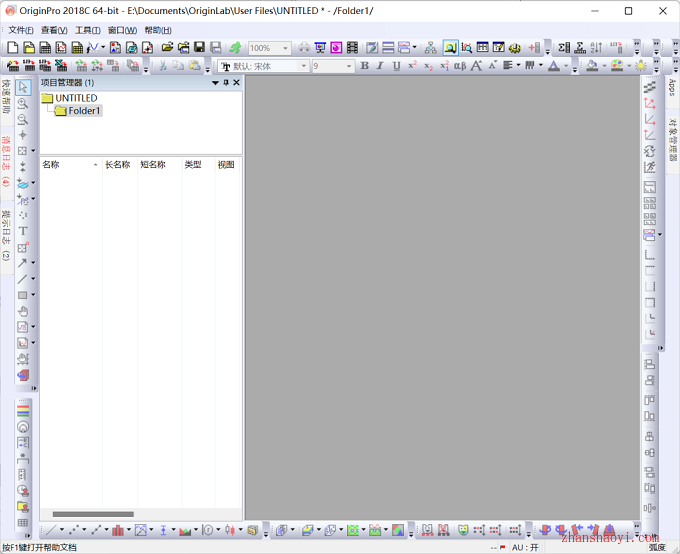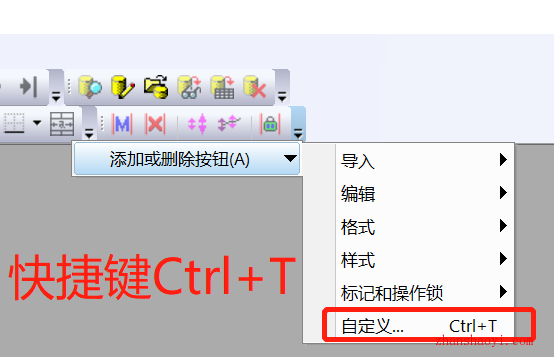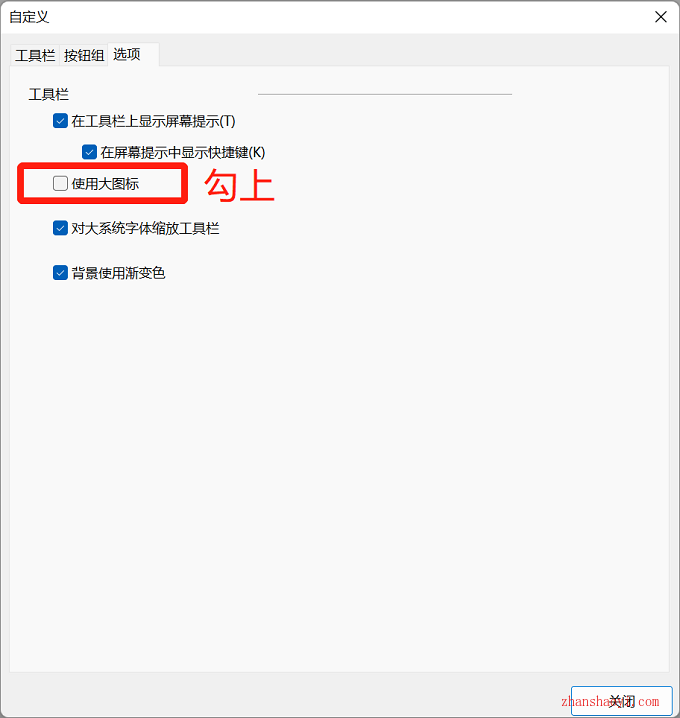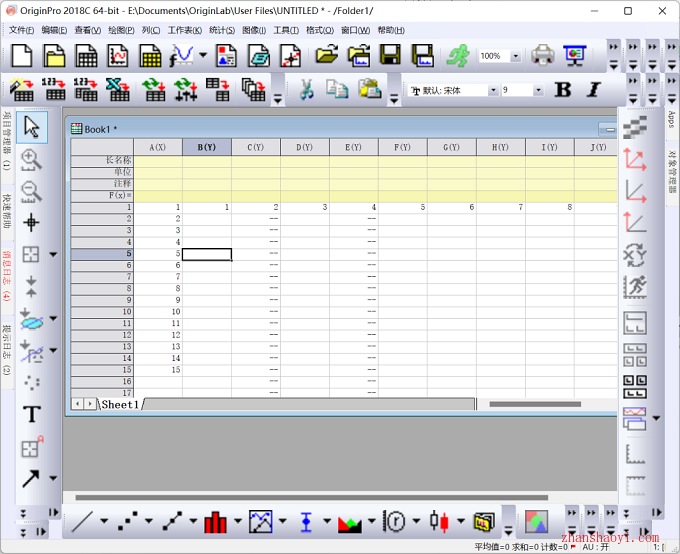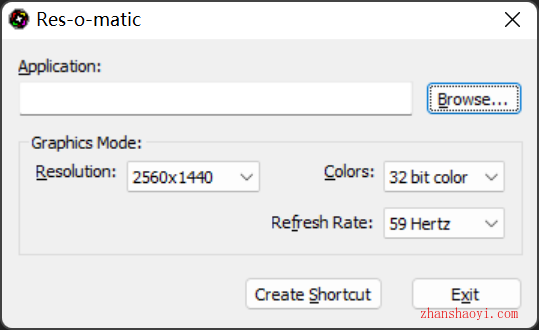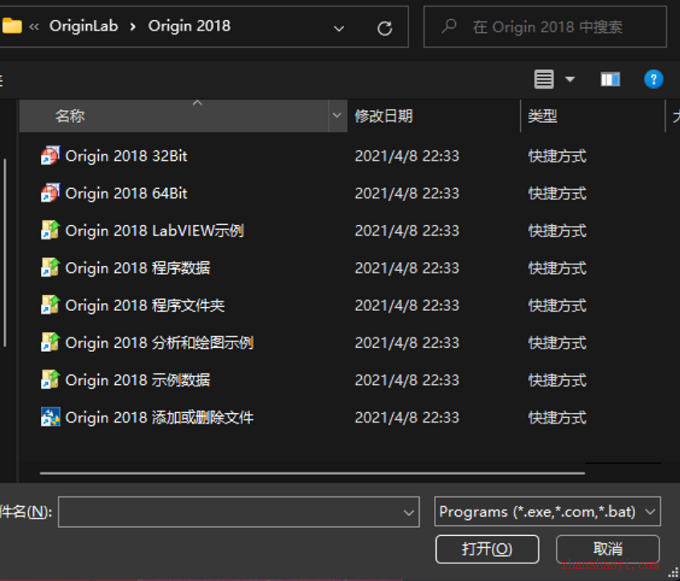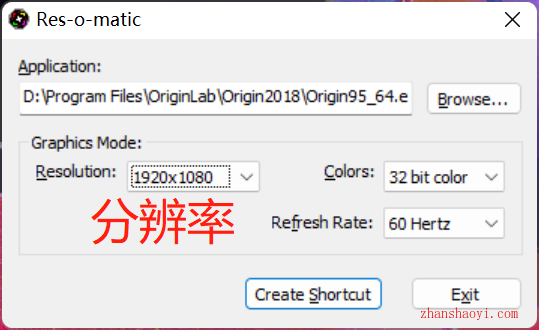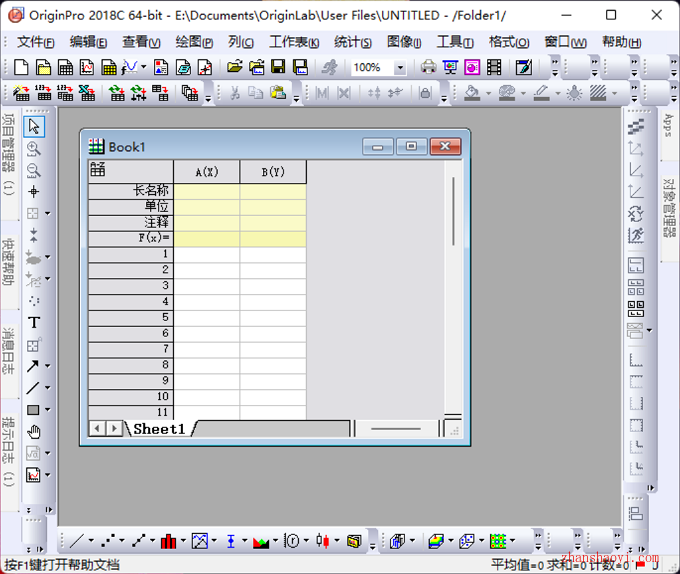近几年买的新电脑,分辨率大多都是1080P、2K,甚至4K,但很多用户发现在高分辨率显示器上Origin界面如下,字体太小了,太费眼睛了,很多图标都点不上、看不清!
下面分享一下调整Origin界面图标和字体太小操作方法,以Origin2018版本为例。
方法1:Origin开放大器,图标放大
1、点击快捷键「Ctrl+T」,打开自定义设置;
2、勾选“使用大图标”,然后点击【关闭】
3、重启Origin软件,图标就正常了,但是图标虽然大了。文字还是很小小;
如果还想继续调整界面字体大小,方法总是有的,换方法2试试。
方法2:创建一个快捷方式,用指定的分辨率运行Origin
4、运行软件Res-o-matic,点击【Browse】
5、加载Origin的快捷方式
6、选择分辨率,刷新率,然后点击【Create Shortcut】
7、这样,就可以在桌面上生成一个新快捷键方式,运行后就会以刚才设置的分辨率打开软件;
8、重启Origin软件,1080p下的origin是不是舒服多了?有需要的朋友赶紧试试吧~

软件智库
微信扫一扫加关注,我爱分享网官方微信公众号,专注分享软件安装和视频教程,让你一号在手,软件无忧!